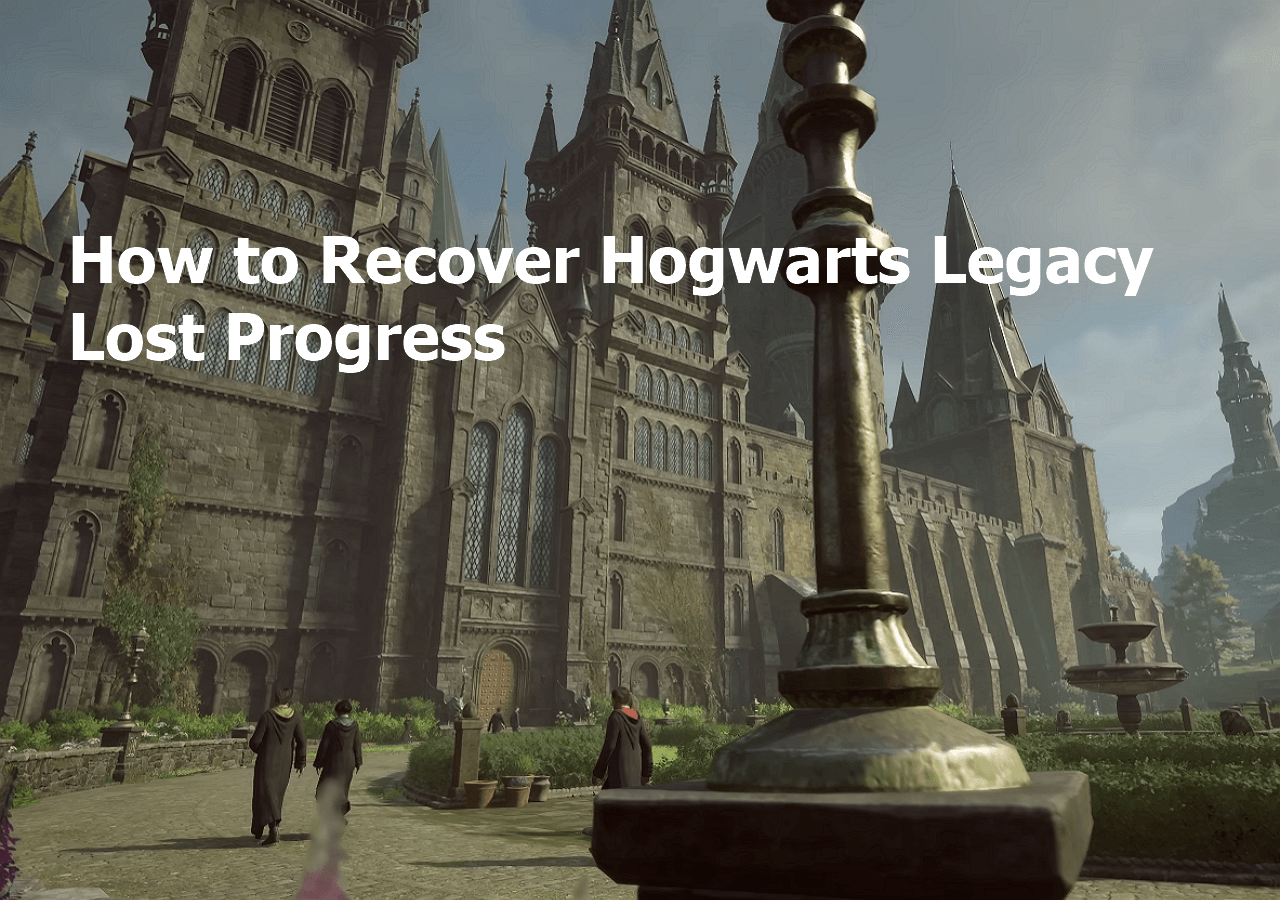文章目錄
![]() 編輯人員資料
編輯人員資料
![]() 評論及獎項
評論及獎項
Steam 是一個電玩遊戲發行平台,也提供店面服務。它為客戶提供自動遊戲更新、保存的遊戲雲同步以及朋友訊息和遊戲內聊天等社群服務。
然而,它經常遇到諸如加載失敗錯誤、Steam 意外退出以及“ Steam 卸載了我的遊戲”等問題,詳見本文。
你們知道為什麼 Steam 會自動卸載一些遊戲嗎?因為這是 Steam 第三次卸載我的《Left 4 Dead 2》!
- 來自Steam 社區
毫無疑問,Steam 平台每天以令人眼花繚亂的速度將數百萬人連接到資源密集型遊戲。因此,Steam 的流行有時可能會導致其伺服器無法處理大量傳入請求。

解決方案 1. 使用軟體恢復已刪除的遊戲檔案
如果病毒攻擊您的計算機,遊戲可能會崩潰、顯示錯誤或在安裝或玩過程中關閉。您的 Steam 可能會導致伺服器偶爾無法管理傳入請求的數量,然後自動卸載您的遊戲。
因此,恢復遺失的Steam遊戲檔案最建議的方法是使用專業的資料恢復軟體。如果您有遊戲檔案備份,則可以快速恢復 電腦上的遊戲保存。
EaseUS Data Recovery Wizard 是一款旨在恢復損壞、損壞或遺失的遊戲資料的軟體。它為客戶提供了一種簡單且全面的方法來恢復因不可預見的問題、系統故障等而刪除的檔案。
- 🔨有效恢復或修復因意外退出的應用程式而刪除的檔案和未儲存的資料。
- 🗑️恢復空的資源回收筒、未保存的 Steam、USB 和其他儲存裝置(例如數位相機)。
- 👁️🗨️卸載、強制退出、病毒攻擊、系統崩潰、惡意軟體困難等資料恢復協助。
重要的是要記住,大多數時候,這是由於沒有正確關閉 Steam 或使用外部硬碟所造成的。或者,如果由於其他問題而即將發生硬體故障或設備上的資料損壞。 EaseUS Data Recovery Wizard 可以協助您解決Steam遊戲自行刪除的問題。
您可以參考以下步驟:
恢復丟失資料步驟拆解:
步驟 1. 在電腦上啟動資料救援軟體 - EaseUS Data Recovery Wizard。選擇一個位置,可以是硬碟、USB 隨身碟、Micro SD 卡、特定資料夾或桌面。然後點擊「掃描」。
步驟 2. 在掃描期間,有越來越多的丟失資料被找到並顯示在軟體介面上。如果您想救回誤刪除的資料,可以在快速掃描結束後檢查「已刪除的檔案」下找到的結果。點擊「篩選」,快速過濾圖片、文件、影片等特定類型檔案。
步驟 3. 最後,選擇要復原的資料並點擊兩下進行預覽並在點擊『恢復』按鈕。
解決方案 2. 驗證遊戲檔案的完整性
在這部分,我們需要透過「庫」中的設定將卸載的遊戲返回到您的Steam。因此,我們準備了一個視頻教程供您觀看:
- 00: 08 - 簡介
- 00: 23 - 新增 Steam 庫資料夾
- 00: 37 - 新增庫資料夾
當 Steam 認為要卸載某個遊戲時,即使沒有手動刪除該遊戲,該遊戲也可能會從您的 電腦中消失。如果您嘗試重新安裝它,Steam 將開始查找遺失檔案的過程,該過程所花費的時間只是恢復已卸載程式通常所需時間的一小部分。
如果您的遊戲在 Steam 上仍然出現問題,您可以嘗試此方法。快速過程將確定是否遺失任何檔案。
步驟 1. 啟動 Steam 並前往裝置上的「庫」。

步驟 2. 在左側,右鍵點選遺失的霍格華茲遺產的名稱,然後選擇「屬性」。
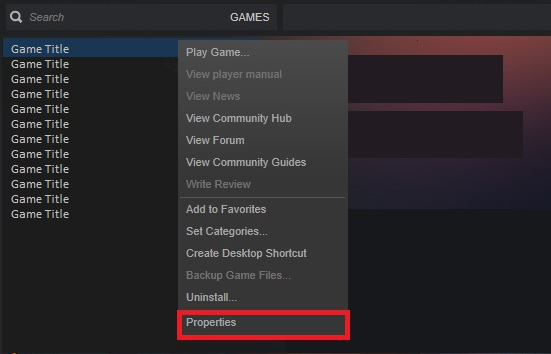
步驟 3. 點選「本機檔案」並從「屬性」方塊中的下拉式選單中選擇「驗證遊戲快取的完整性」。
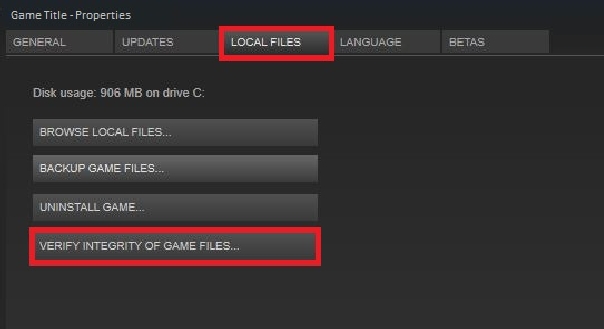
需要注意的是,如果遊戲的Steamapps或common資料夾遺失,您可以手動重新安裝遊戲。如果一個硬碟無法正確同步或失去連接,在多個硬碟上載入的 Steam 遊戲也會導致這種困境。
解決方案 3. 修改Appmanifest檔案
appmanifest 檔案位於 Steamapps 資料夾中,包含 Steam 遊戲位置的資訊。但是,您的防毒軟體可能會損壞或損壞它,從而可能將其識別為有害檔案。這可能會導致 Steam 遊戲被隨機卸載。您可以透過更新 appmanifest 檔案來解決此問題,如下所述。
步驟 1. 右鍵點選 Steam 捷徑圖示時,從上下文選單中選擇「開啟檔案位置」。
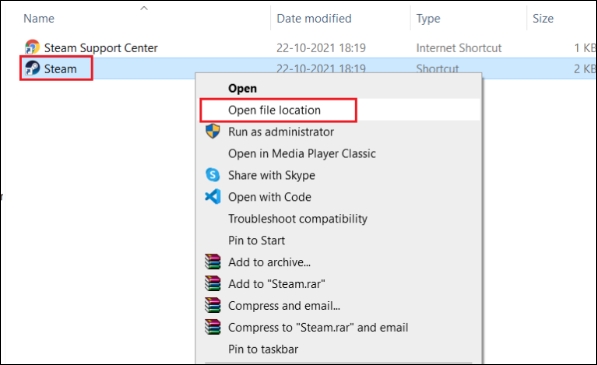
步驟 2. 在 Steam 資料夾中找到並雙擊 Steamapps 資料夾。
步驟 3. 導覽至「appmanifest_X.acf」檔案。這裡, X表示遊戲ID,不同遊戲的ID不同。
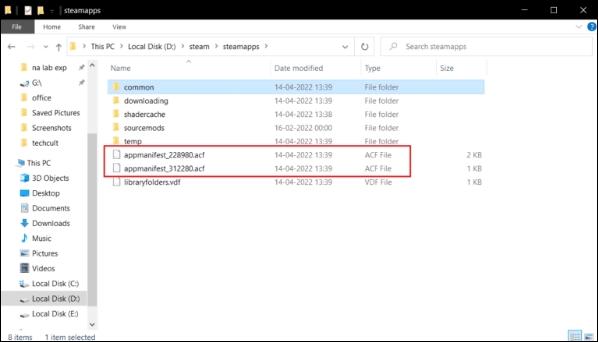
|
✍️注意:如果您不確定哪個ID代表哪個遊戲,可以在steamdb詳細資料頁面上找到。我們將為您提供必要的資訊。 |
步驟 3. 右鍵點選“appmanifest_X.acf”檔案,然後選擇“開啟”>“記事本”。
步驟 4. 在記事本中同時按下 Ctrl + F 鍵以啟動「尋找」視窗。
步驟 5. 在「尋找」內容旁的文字方塊中輸入 installdir ,然後按下「尋找下一個」按鈕。

步驟 6. 找到installdir後,將其中的文字替換為遊戲資料夾的名稱。
遊戲的資料夾位於以下位置: C: Program Files (x86)Steamsteamappscommon。所有遊戲都可以在這裡找到。
步驟 7. 最後,您可以運行您的 Steam 應用程式 來自 Windows 搜尋列可查看您的遊戲是否已恢復。
解決方案 4. 新增的 Steam 庫資料夾
此問題最常見的原因之一是 Steam 從其內容庫中刪除您的 Steam 庫資料夾,導致客戶端無法檢測到您的遊戲並最終聲明其已刪除。如果您將遊戲安裝到與主 Steam 庫不同的安裝庫/資料夾中,則可以嘗試此選項。您可以按照下面列出的步驟執行此操作:
步驟 1. 登入您的Steam帳戶並前往「Steam」>「設定」>「下載」。
步驟 2. 點選「Steam 庫資料夾」按鈕,彈出一個窗口,其中顯示目前所有 Steam 庫資料夾。
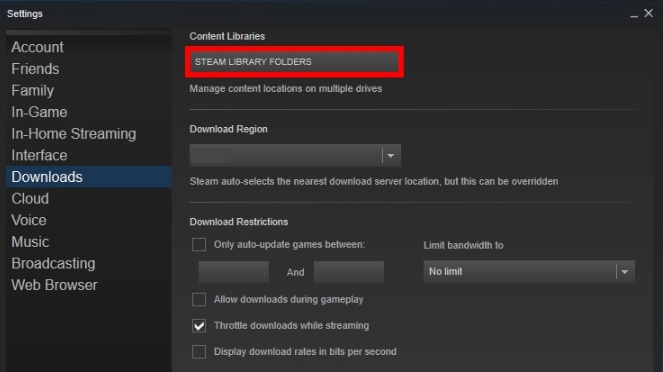
步驟 3. 點選「新增庫資料夾」選項並導覽至要儲存已安裝遊戲的位置。
新增新的Steam庫資料夾後,您可以查看隨機卸載的Steam遊戲是否已修復。
概括
我們希望本教程有用,並且您能夠解決 Steam 卸載遊戲的問題。重新啟動Steam應用程式以驗證其功能後,您也可以進入Applications資料夾並刪除Steam資料夾或重新安裝遊戲。當您遇到隨機刪除時,請不要忘記保護您的遊戲資料! EaseUS 資料復原精靈可以提供協助。
Steam 解除安裝我的遊戲常見問題解答
以下是有關修復「Steam 卸載了我的遊戲」問題的 4 個附加問題。在這裡查看答案。
1.如果Steam遊戲被刪除會發生什麼事?
您的 Steam 庫驅動器未連接到某些遊戲。它們應該被標記為已卸載。如果您卸載免費遊戲,它們將不再出現。雖然您儲存的檔案將被保留,但在您恢復它們之前將無法存取它們。
2. 如何在Steam上重新下載已刪除的遊戲?
步驟 1. 開啟電腦上的 Steam 應用程式並導航至「庫」。
步驟 2. 捲動遊戲清單並選擇您想要重新安裝的遊戲。
步驟 3. 點選遊戲導覽至 Steam 頁面,然後點選藍色的大安裝按鈕。
3. Steam刪除的檔案去哪裡了?
Steam上安裝的遊戲預設儲存在「C:\\Program Files\\Steam\\steamapps\\」區域,如果您使用「Delete」鍵刪除遊戲檔案,則刪除的遊戲檔案將轉到您的Windows 電腦的資源回收筒。
4. 在Steam上卸載遊戲會刪除模組嗎?
不,只需卸載遊戲只會刪除原始遊戲檔案。 mod檔案將全部保存在遊戲目錄中。要執行乾淨卸載,請先卸載遊戲,然後刪除遊戲目錄中的所有 mod 檔案。
這篇文章有幫到您嗎?
相關文章
-
![author icon]() Ken 2025年03月26日
Ken 2025年03月26日
-
![author icon]() Agnes 2025年03月26日
Agnes 2025年03月26日
-
![author icon]() Ken 2025年03月26日
Ken 2025年03月26日
-
2026 年用於 RAID 恢復的 10 大最佳 NAS 恢復軟體
![author icon]() Harrison 2025年12月31日
Harrison 2025年12月31日